解密U盘写保护的秘密武器(轻松应对U盘写保护)
游客 2024-06-20 14:54 分类:电脑知识 58
在日常使用U盘的过程中,我们可能会遇到一些麻烦,例如无法复制、删除、修改或保存文件等。这种情况通常是由于U盘开启了写保护功能所致。然而,不用担心,本文将为您介绍一些简单实用的技巧,帮助您轻松解决U盘写保护问题,让数据随心所欲。
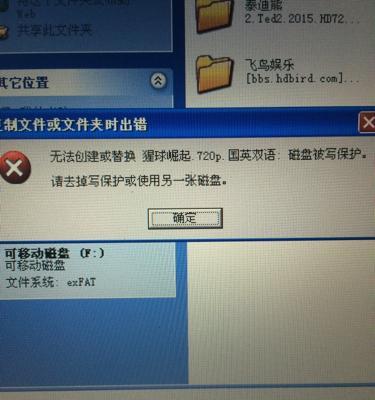
了解U盘写保护的原理和作用
通过深入了解U盘写保护的原理和作用,可以更好地帮助我们解决相关问题。
检查U盘开关是否开启写保护
有些U盘设计了写保护开关,我们可以检查一下开关位置,如果开关处于打开状态,那么就需要关闭它。
使用注册表编辑器进行修改
在Windows系统中,我们可以通过修改注册表来解除U盘的写保护。打开注册表编辑器,找到相关键值,并将其修改为0以解除写保护。
使用磁盘管理工具
磁盘管理工具是一个强大的工具,可以帮助我们管理硬盘和U盘。通过磁盘管理工具,我们可以尝试删除U盘的分区,然后重新创建分区,这有助于解除写保护。
使用命令提示符解除写保护
在Windows系统中,我们可以使用命令提示符来解除U盘的写保护。通过一系列命令,我们可以更改U盘的属性,使其不再受到写保护的限制。
使用第三方软件解除写保护
市面上也有一些第三方软件可以帮助我们解除U盘的写保护。这些软件通常具有友好的用户界面和简单的操作步骤,非常适合不熟悉电脑操作的用户使用。
检查病毒和恶意软件
有时候,U盘的写保护也可能是由于病毒或恶意软件感染所致。我们需要使用杀毒软件对U盘进行全盘扫描,清除可能存在的威胁。
格式化U盘
如果上述方法都无效,我们可以尝试格式化U盘。请注意,格式化将删除U盘上的所有数据,请提前备份重要文件。
更换U盘
如果U盘经过多次尝试依然无法解除写保护,那么有可能是U盘本身出现了故障。在这种情况下,我们需要更换一个新的U盘。
小结
通过本文介绍的技巧,我们可以轻松解除U盘的写保护,让我们能够更加便利地管理和使用U盘。
对于遇到U盘写保护的问题,我们不必惊慌失措,可以运用本文介绍的技巧来解决。通过了解U盘写保护原理、检查开关状态、使用注册表编辑器、磁盘管理工具、命令提示符、第三方软件以及检查病毒和恶意软件等方法,我们可以轻松应对各种写保护问题,让数据随心所欲。记住,保持耐心和谨慎操作才是解决问题的关键。
U盘写保护解除教程
随着移动存储设备的广泛应用,U盘已成为我们常用的数据传输工具。然而,有时我们可能会遇到U盘写保护问题,无法对其进行任何写入操作。本文将为大家介绍一种简单有效的方法,帮助解除U盘写保护,让您的U盘恢复正常使用。
一、检查开关或物理锁是否启用
1.1检查U盘外壳上是否有开关或物理锁
1.2如有开关或物理锁,请将其拨到解锁位置
二、使用命令行工具解除写保护
2.1打开“开始菜单”,搜索并点击“命令提示符”
2.2在命令提示符窗口中输入“diskpart”并按下回车键
2.3输入“listdisk”,查看磁盘列表并找到对应的U盘编号
2.4输入“selectdiskX”(X代表U盘编号),选择对应的U盘
2.5输入“attributesdiskclearreadonly”,清除U盘的只读属性
三、使用注册表编辑器修改注册表项
3.1打开“开始菜单”,搜索并点击“注册表编辑器”
3.2在注册表编辑器窗口中,依次展开以下路径:HKEY_LOCAL_MACHINE->SYSTEM->CurrentControlSet->Control->StorageDevicePolicies
3.3在右侧窗格中,找到名为“WriteProtect”的DWORD值
3.4双击“WriteProtect”并将数值改为“0”,表示禁用写保护
四、使用安全删除硬件功能移除U盘
4.1点击任务栏右下角的“安全删除硬件”图标
4.2选择要移除的U盘设备并点击“停用”
4.3确保U盘指示灯停止闪烁后,可以安全拔出U盘
五、使用第三方软件解除写保护
5.1下载并安装可信赖的U盘写保护解除软件
5.2打开软件并选择要解除写保护的U盘
5.3点击相应按钮或选项,按照软件提示完成解除写保护的操作
六、检查U盘是否损坏
6.1将U盘插入另一台电脑或设备的USB接口
6.2如果该设备能够正常读写U盘,说明问题可能是由于您的计算机引起的
6.3如果该设备仍然无法读写U盘,可能是U盘本身出现了硬件故障
七、更新或重新安装USB驱动程序
7.1打开“设备管理器”(可通过“控制面板”或右键点击“此电脑”选择“属性”进入)
7.2展开“通用串行总线控制器”选项
7.3右键点击U盘相关的USB驱动程序,选择“更新驱动程序软件”或“卸载设备”
7.4如果选择更新驱动程序软件,请按照向导进行操作;如果选择卸载设备,请重启计算机后重新插入U盘
八、在安全模式下解除写保护
8.1重启计算机并按下F8键进入安全模式
8.2插入U盘并尝试写入操作
8.3如果能够正常写入数据,则说明问题可能是由于系统中的某些第三方软件引起的
九、使用病毒扫描软件检查病毒感染
9.1下载并安装可信赖的病毒扫描软件
9.2打开软件并进行全盘扫描
9.3如果发现有病毒感染U盘,按照软件提示进行修复或删除操作
十、联系厂家或专业维修人员
10.1如果您尝试了以上方法仍然无法解除U盘写保护,可能是U盘出现了硬件故障
10.2您可以联系U盘的厂家客服寻求帮助,或者咨询专业的计算机维修人员进行进一步的检查和维修
通过本文所介绍的多种方法,相信您可以轻松地解除U盘的写保护,并恢复其正常使用。在操作过程中,请注意备份重要数据,以免因解除写保护导致数据丢失。希望本文对您有所帮助,祝您使用愉快!
版权声明:本文内容由互联网用户自发贡献,该文观点仅代表作者本人。本站仅提供信息存储空间服务,不拥有所有权,不承担相关法律责任。如发现本站有涉嫌抄袭侵权/违法违规的内容, 请发送邮件至 3561739510@qq.com 举报,一经查实,本站将立刻删除。!
- 最新文章
-
- 华为笔记本如何使用外接扩展器?使用过程中应注意什么?
- 电脑播放电音无声音的解决方法是什么?
- 电脑如何更改无线网络名称?更改后会影响连接设备吗?
- 电影院投影仪工作原理是什么?
- 举着手机拍照时应该按哪个键?
- 电脑声音监听关闭方法是什么?
- 电脑显示器残影问题如何解决?
- 哪个品牌的笔记本电脑轻薄本更好?如何选择?
- 戴尔笔记本开机无反应怎么办?
- 如何查看电脑配置?拆箱后应该注意哪些信息?
- 电脑如何删除开机密码?忘记密码后如何安全移除?
- 如何查看Windows7电脑的配置信息?
- 笔记本电脑老是自动关机怎么回事?可能的原因有哪些?
- 樱本笔记本键盘颜色更换方法?可以自定义颜色吗?
- 投影仪不支持memc功能会有什么影响?
- 热门文章
-
- 电脑支架声音大怎么解决?是否需要更换?
- 王思聪送的笔记本电脑性能如何?这款笔记本的评价怎样?
- 没有笔记本如何完成在线报名?
- 笔记本电脑尺寸大小怎么看?如何选择合适的尺寸?
- 如何设置手机投屏拍照功能以获得最佳效果?
- 华为笔记本资深玩家的使用体验如何?性能评价怎么样?
- 电脑店点开机就黑屏?可能是什么原因导致的?
- 苹果监视器相机如何与手机配合使用?
- 网吧电脑黑屏闪烁的原因是什么?如何解决?
- 牧场移动镜头如何用手机拍照?操作方法是什么?
- 电脑关机时发出滋滋声的原因是什么?
- 电脑因撞击出现蓝屏如何安全关机?关机后应如何检查?
- 机房电脑无声如何排查?解决方法有哪些?
- 塞伯坦声音怎么弄出来不用电脑?有没有替代方案?
- 如何关闭电脑上的声音?
- 热评文章
- 热门tag
- 标签列表











